win7系统安装教程,教您U盘如何安装win7
in7是最多电脑用户使用的系统了,使用了那么久的in7系统,懂得安装in7系统的用户又多少?in7系统可以说是目前比较主流的系统,那么大家知道in7系统是怎么进行安装的吗?下面,电脑维修网小编就来跟大家介绍U盘安装in7的操作流程。
in7系统的功能是比较好的,可以进行任务栏缩略图预览,in7系统在很多方面都比xp系统强大。似乎安装系统是人们最头痛的事情,其实也不是我们想象中的那么困难,那么如何安装in7?下面,电脑维修网小编就来跟大家分享使用U盘安装in7的操作步骤。
U盘如何安装in7
准备工作
1、检查电脑硬盘模式为AHCI
2、使用大白菜装机版,制作一个大白菜u盘启动盘。
3、下载原版in7系统并放入制作好的大白菜u盘启动盘中。
将制作好的大白菜u盘启动盘插入usb接口(台式用户建议将u盘插在主机机箱后置的usb接口上),
然后重启电脑,出现开机画面时,通过使用启动快捷键引导u盘启动进入到大白菜主菜单界面,
选择“【02】运行大白菜Win8PE防蓝屏版(新电脑)”回车确认。

安装系统电脑图解1
登录大白菜装机版pe系统桌面,系统会自动弹出大白菜PE装机工具窗口,点击“浏览(B)”进入下一步操作。

U盘安装电脑图解2
找到存放在制作好的大白菜u盘启动盘中的原版in7系统镜像包,点击“打开(O)”进入下一步操作。
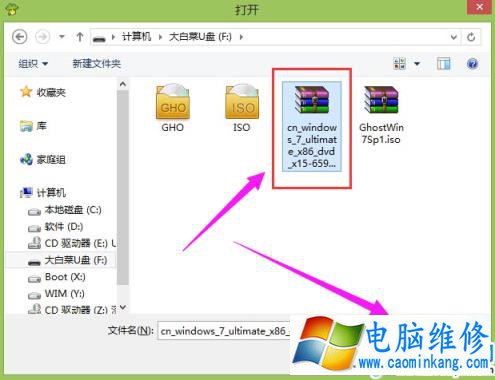
安装系统电脑图解3
在映像文件路径下我们选择原版系统中的旗舰版进行安装,然后选择需要安装原版in7的系统盘,点击“确定(Y)”进入下一步操作。

安装系统电脑图解4
在弹出的窗口中,默认选择即可,直接点击“确定(Y)”开始系统还原操作。

in7电脑图解5
耐心等待系统还原完成之后,等待系统自动安装完成

in7电脑图解6
以上就是电脑维修网U盘安装in7的操作步骤。
笔记本电脑维修
- 苹果电脑快捷键 苹果电脑快捷键大全表格
- 联想电脑维修 联想电脑维修地点
- 附近笔记本电脑维修 附近修笔记本电脑的地方
- 电脑硬件检测软件 电脑硬件检测软件通城网盘
- 电脑ip地址怎么看 清华同方电脑ip地址怎么看
- 电脑密码 电脑密码怎么去除掉
- 电脑没有声音 电脑没有声音是什么原因
- 电脑亮度怎么调 台式电脑亮度怎么调
- 电脑开机黑屏 电脑开机黑屏恢复按4个键
- 电脑ip地址 电脑ip地址冲突怎么解决
- 电脑无法开机 电脑无法开机一直黑屏
- 电脑维修免费上门附近
- 电脑黑屏怎么办 电脑黑屏怎么办主机还是亮的
- 360电脑管家 360电脑管家和腾讯电脑管家哪个更好
- 手机控制电脑 手机控制电脑的远程软件
- 电脑设置自动关机
